Como usar varias contas de Facebook en Android
Aprende a usar varias contas de Facebook en Android Como todos sabemos, usar varias contas de Facebook en Android non é unha tarefa sinxela xa que tes que pechar sesión nunha conta e logo iniciar sesión noutra. Non obstante, necesitamos un xeito máis sinxelo de usar varias contas de Facebook en Android. Entón, comprámosche dous métodos sinxelos que che axudarán a executar varias contas de Facebook no teu teléfono intelixente Android.
Máis de miles de millóns de persoas usan Facebook, é unha das redes sociais máis grandes de Internet e é moi popular en todo o mundo. En dispositivos Android, onde só podes operar unha conta mediante unha aplicación Facebook o oficial Para usar outra conta, debes pechar sesión en todas e, a continuación, encher os datos de inicio de sesión para que outra conta a utilice.
Non obstante, isto leva moito tempo e para superar isto, estamos aquí con formas usar Varias contas de Facebook en Android . Si, tamén é posible cambiar entre contas de Facebook no teu dispositivo Android como a túa conta de Google.
Como usar varias contas de Facebook en Android
proceso Acceso a varias contas en Facebook É un proceso sinxelo e manexable, xa que terás que usar unha aplicación que che permita usar varias contas no teu dispositivo Android, só tes que seleccionar a que queres configurar e xa está. Agora siga os pasos seguintes para continuar.
Paso 1. En primeiro lugar, descarga e instala unha aplicación no teu dispositivo Android Friendcaster .
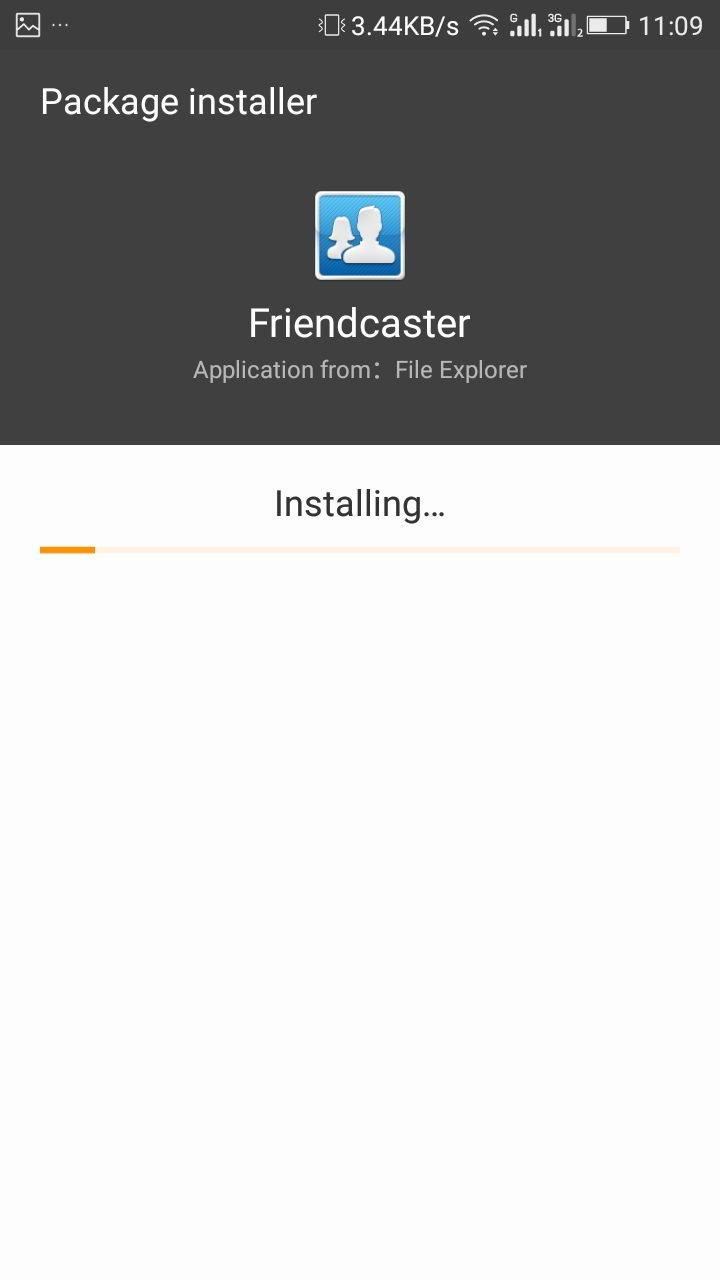
Paso 2. Agora inicia esta aplicación no teu dispositivo Android e verás a interface como se mostra a continuación.
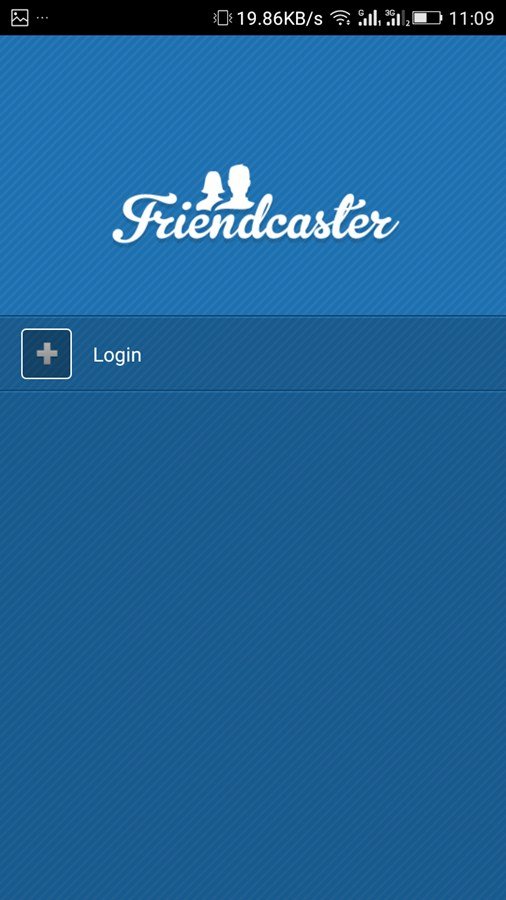
Paso 3. Agora fai clic en botón de inicio de sesión E introduza os datos de rexistro Acceso o teu propio e fai clic en Aceptar na seguinte ventá emerxente.
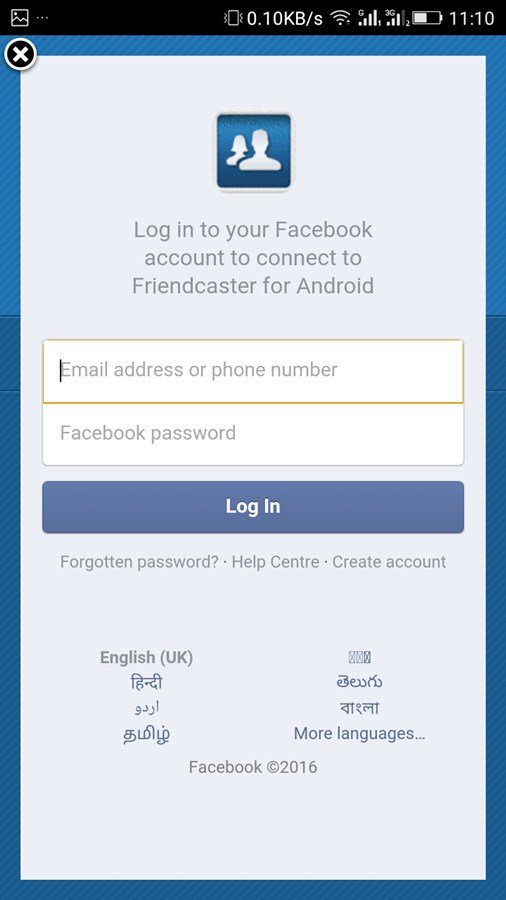
Paso 4. Agora poderás iniciar sesión na conta existente, agora fai clic no botón Configuración na parte superior.
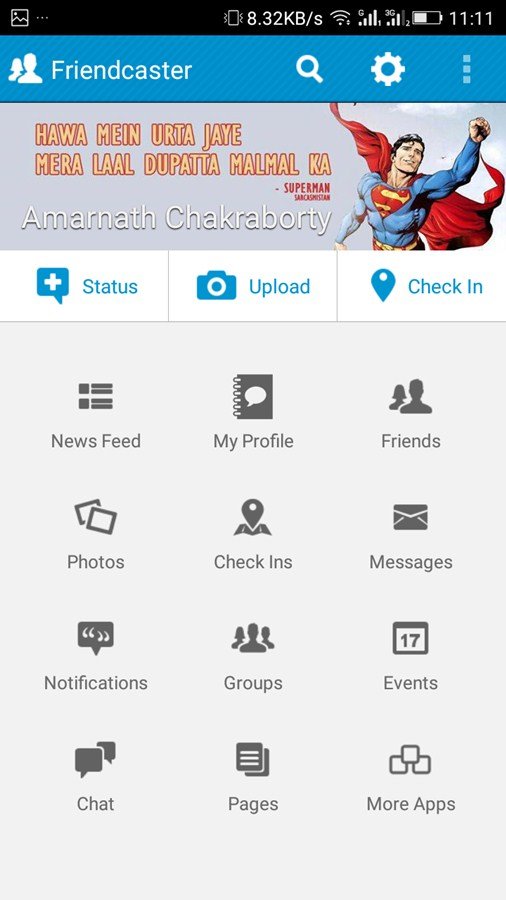
Paso 5. Agora cómpre seleccionar "contas" Desde o menú de configuración
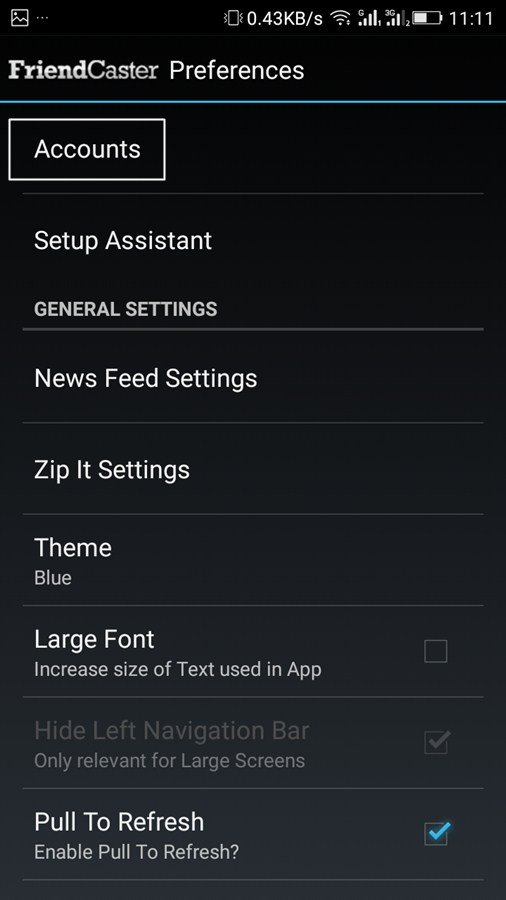
Paso 6. Agora verás unha conta básica que xa está alí, toca Engade outra conta .
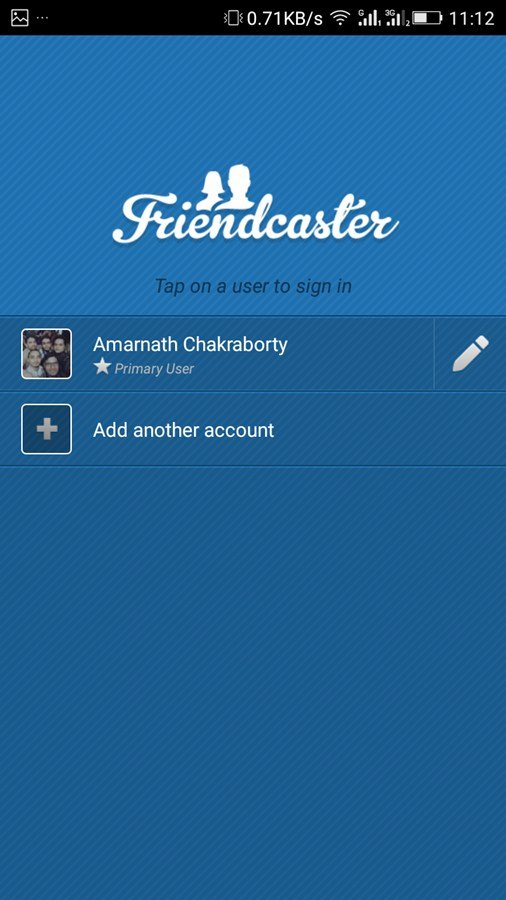
Paso 7. Agora introduce os detalles completos doutra conta e terás acceso a esa conta.
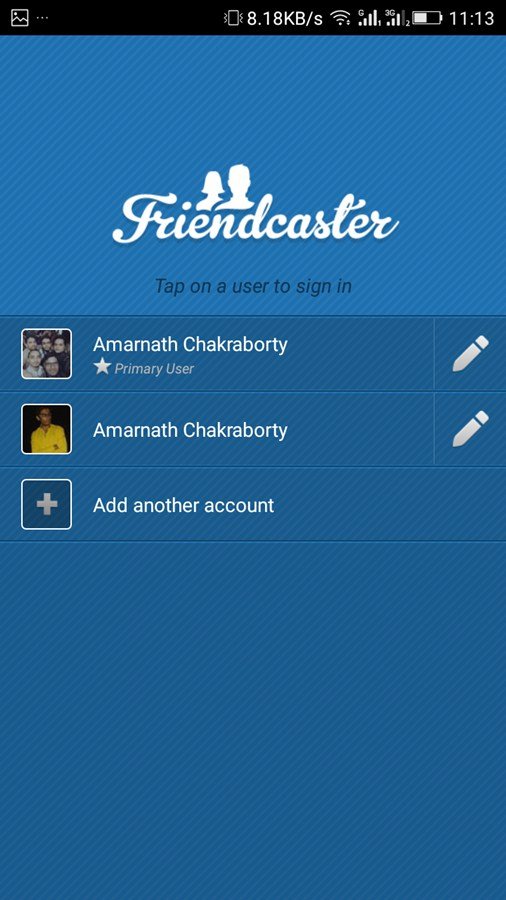
Agora podes cambiar entre estas dúas aplicacións con moita facilidade e sen problemas coa axuda desta aplicación.
usando Facebook Lite
usando facebook lite Oficial, recibirás notificacións directamente no teu dispositivo Android para ambas as contas. Podes simplemente gozar da aplicación oficial de Facebook e Facebook Lite para abrir dúas contas ao mesmo tempo.

Só tes que instalar facebook Lite no teu teléfono intelixente Android e vincular a túa outra conta para usar contas de Facebook duais ao mesmo tempo. Facebook lite e a aplicación oficial de Facebook poden aceptar diferentes credenciais de inicio de sesión.
Usando o espazo paralelo:
Como unha das mellores ferramentas de Android, Parallel Space axuda a máis de 50 millóns de usuarios a iniciar sesión en varias contas ao mesmo tempo nun único dispositivo. Tamén protexe a privacidade dos usuarios facendo que as aplicacións sexan invisibles no dispositivo mediante a función de instalación de incógnito.
Paso 1. Primeiro de todo, debes descargar e instalar a aplicación Parallel Space no teu dispositivo Android.
Paso 2. Agora abra a aplicación e verá a pantalla como se mostra a continuación. Simplemente, selecciona a aplicación de Facebook da lista.
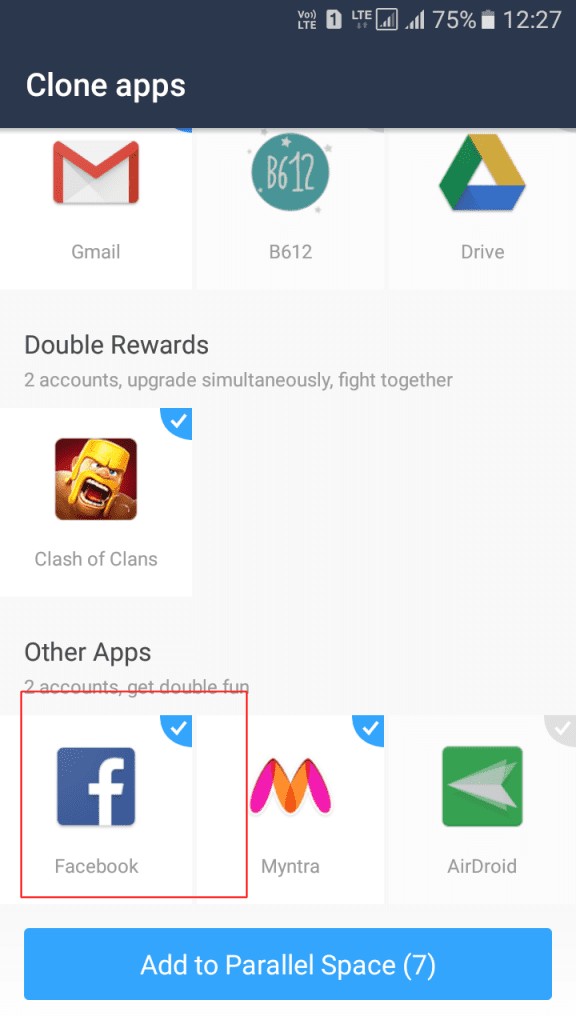
Paso 3. Agora verás todas as aplicacións engadidas na sección Transcrición de Parallel Space. Aquí selecciona a aplicación de Facebook
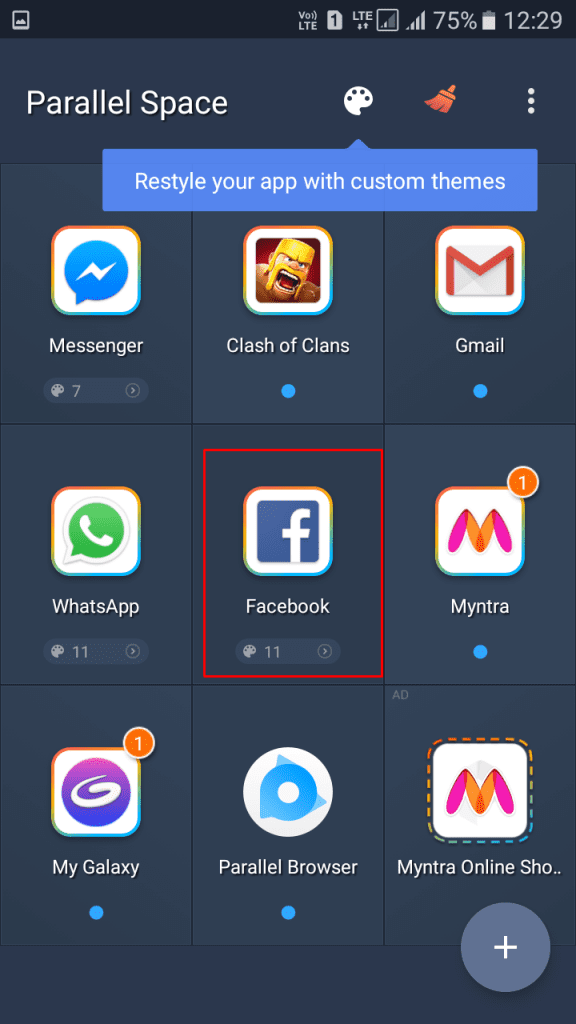
Paso 4. Agora inicia sesión na túa outra conta de Facebook.
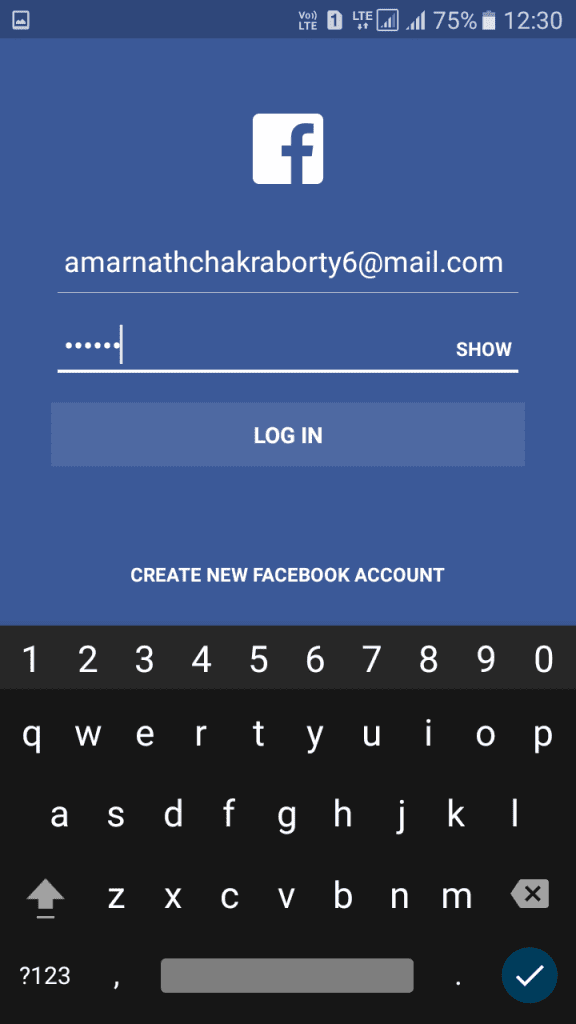
Isto é todo agora executará dúas contas desde a mesma aplicación de Facebook. Esta é a forma máis sinxela de usar varias contas de Facebook en Android.
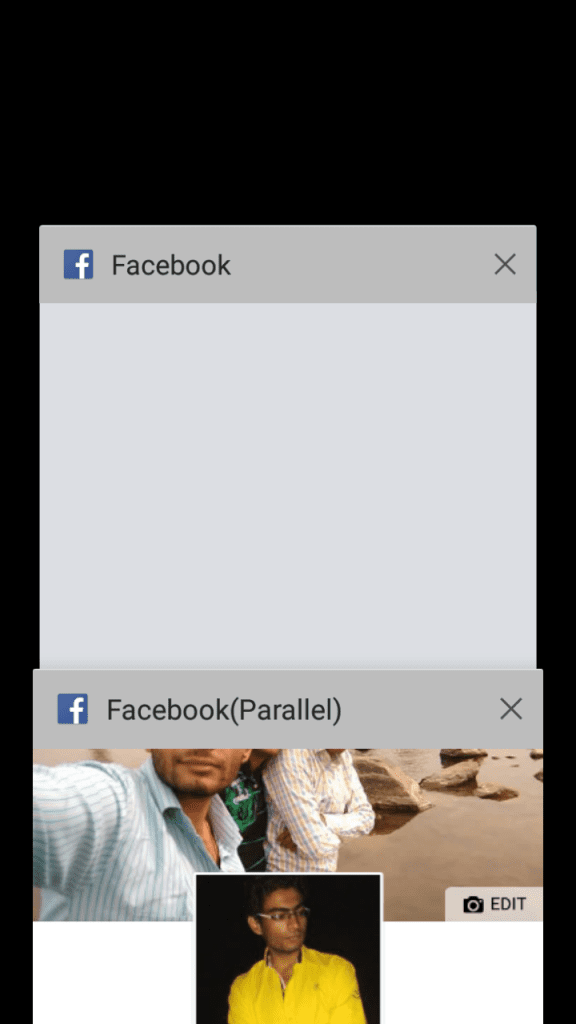
Aplicacións alternativas
Aplicación similar número 1
Esta é unha das mellores aplicacións de Android que podes usar para clonar aplicacións de Android, as aplicacións de clonación funcionan en paralelo e funcionan independentemente das súas aplicacións orixinais. Non recibirán actualizacións automáticas para que poidas manter unha versión estable e executala xunto coa aplicación orixinal.
A clonación de aplicacións pode ser útil para usar varios inicios de sesión simultaneamente en aplicacións como Facebook, Instagram ou Twitter, pero a verdadeira diversión comeza con xogar cunha aplicación. App Cloner ofrece moitas opcións de modificación para modificar a nova copia da aplicación.
#2 2 Flip - Contas múltiples
Ben, se estás a buscar a mellor aplicación de Android para mensaxes instantáneas separadas ou contas sociais, entón 2Face - Multi Accounts é o mellor para ti. Esta aplicación está deseñada para que os usuarios teñan acceso instantáneo e simultáneo a dúas contas en plataformas sociais, de xogos e de mensaxería nun único dispositivo.
Con esta fantástica aplicación de Android, podes engadir unha subconta cun só clic, cambiar entre contas ao instante na aplicación ou a través da barra de notificacións, notificacións simultáneas de todas as contas e moito máis.
O anterior é todo sobre Como usar varias contas de Facebook en Android . Podes navegar facilmente por varias contas de Facebook sen pechar sesión nunha conta e logo iniciar sesión noutra conta. Só tes que facer clic na conta que queres usar e xa está. Espero que che guste a publicación e non te esquezas de compartila con outros. Deixa un comentario a continuación se tes consultas relacionadas.









